Öncelikle çalışmamıza başlamadan sisteminizde aşağıdaki bileşenlerin kurulu olduğuna emin olunuz.
- Microsoft Visual Studio 2010 – Service Pack 1
- ASP.NET MVC 4
- Microsoft Web Publish for Visual Studio 2010 (June 2012)
- Windows Azure üyeliği – ücretsiz üyelik için
Visual Studio’da bir ASP.NET MVC4 Uygulaması Oluşturmak
- Visual Studio 2010’u açın

Resim-1
- Yeni bir ASP.NET MVC 4 Web Application oluşturun ve ismine MVC4Sample.Web olarak belirleyin.

Resim-2
- Internet Application’ı seçin ve OK butonuna basın.

Resim-3
- Solution Explorer üzerinde,Models bölümüne sağ tuş ile tıklayın ve Add-Class diyerek bir Class oluşturun. İsmini Person.cs olarak belirtin.
- Person class’ı açıldığında aşağıdaki 3 özelliği girin
C#
using System;
using System.Collections.Generic;
using System.Linq;
using System.Web;
namespace MVC4Sample.Web.Models
{
public class Person
{
public int PersonID { get; set; }
public string FirstName { get; set; }
public string LastName { get; set; }
}
}
- CTRL + SHIFT + B tuşlarına basarak build edin ve hata ile karşılaşmadığınızı görün.
- Solution Explorer üzerinde,Controllers klasörüne sağ tuş ile tıklayarak Add-Controller butonuna tıklayın.
- Aşağıdaki değerleri giriniz
- Template drop-down listesi açılır ve MVC Controller with read/write actions and views,using Entity Framework seçilir
- Model class drop-down listesi açılır ve Person class’I seçilir.
- Data context class list içerisinde <New data context…>. seçilir ve isim olarak PersonContext verlir.

Resim-4
- Add butonuna basıldıktan sonra aşağıdakiler otomatik olarak oluşacaktır.

Resim-5
- Person Controller class’ı açıldığında aşağıdaki kodlar otomatik olarak yaratılacaktır.

Resim-6
- Visual Studio’yu kapatmayın
Windows Azure Portal üzerinde yeni bir Web Site oluşturmak
1. Windows Azure Management Portal’a gidin ve Windows Live ID’niz ile login olun.

Resim-7
2. Sayfanın aşağısındaki NEW butonuna basın

Resim-8
3. Web Site bölümünden Quick Create bölümüne tıklayın. Geçerli bir URL belirleyerek giriş yapın ve Create Web Site butonuna tıklayın

Resim-9
4. Bir kere web site’ı yarattıktan sonda URL sütununun altındaki linke tıklayın ve sayfanızın çalıştığından emin olun.

Resim-10

Resim-11
5. Portal’a geri dönün ve Name sutununun altında sayfanızın adına tıklayın.

Resim-12
6. Dashboard sayfasında, quick galance section’ı altında,Download publish profile linkine tıklayın.

Resim-13
7. Profile dosyasını,kolayca erişebileceğinin bir yere kaydedin.
Database Server Yapılandırması
Uygulama veritabanını barındırabilmek için SQL Database Server’a ihtiyacınız var. Windows Azure Portal üzerinde SQL Database’inizi ve SQL Server’ınızı yönetebilirsiniz. Eğer daha önceden bir server oluşturmadıysanız, Add butonuna tıklayarak server adı ve URL, administrator login ve password bilgilerini girerek oluşturabilirsiniz. Şimdilik database’i oluşturmanıza gerek yok,uygulamanız çalıştığı zaman Entity Framework ile beraber oluşturacağız.

Resim-14
1. Şimdi Visual Studio’dan database bağlantısı gerçekleştirerek testimizi yapacağız.Bunun için local IP adresinizi Server’s list of Allow IP Address’e girmemiz gerekiyor.Configure butonuna tıklıyoruz ve Current Client IP Address ksmındaki IP adresimizi kopyalayıp Start IP address ve End IP address kısımlarına giriyoruz ve onaylıyoruz

Resim-15
2. Client IP Address eklendikten sonra Save butonuna basıyoruz.

Resim-16
Web Deploy kullanarak ASP.NET MVC 4 Uygulamasını Yayınlamak
3. Eğer Visual Studio’yu kapattıysanız MVC 4 uygulamanızı Getting Started bölümünden açabilirsiniz. Solution Explorer sekmesinden projenize sağ tuş ile tıklayın ve Publish butonuna basın.

Resim-17
4. Profile penceresinde, Import butonuna basın ve daha önceden indirip kaydettiğiniz profile dosyasını gösterin.

Resim-18
5. Connection sayfasında bilgiler import edilecektir.

Resim-19
6. Setting penceresinde, PersonCentect textbox’ına tıklıyoruz.

Resim-20
7. Database bağlantı ayarlarını aşağıdaki gibi yapılandırın.
- Server name kısmına SQL Datbase Server’ınızın URL’sini başına tcp: ekleyerek girin.
- User name ve password alanlarını doldurun
- Yeni oluşacak database’nizin adını girin

Resim-21

Resim-22
8. Ok butonuna bastıktan sonra karşınıza bir uyarı gelecek, YES ile devam edin.
9. PersonContext değerini daha sonra kullanmak için kopyalayın.
10. Publish sayfasında, Publish butonuna basarak yayınlama işlemine başlayın.

Resim-23
11. Yayınlama işlemi bittikten sonra, default browser’ınız açılacak ve yayınladığınız sayfa gelecektir.

Resim-24
12. /Person diyerekPersons sayfasının görüntülendiğinden emin olun. Aynı zamanda Create New diyerek sayfanın Database ile bağlantısını da test edebilirsiniz.

Resim-25
Bu konuyla ilgili sorularınızı alt kısımda bulunan yorumlar alanını kullanarak sorabilirsiniz.
Referanslar

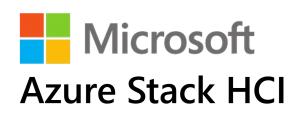
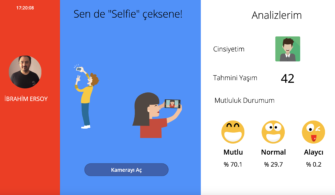

super bir yazı.
Çok başarılı ve ender bir makale olmuş Önder Bey. Ellerinize sağlık